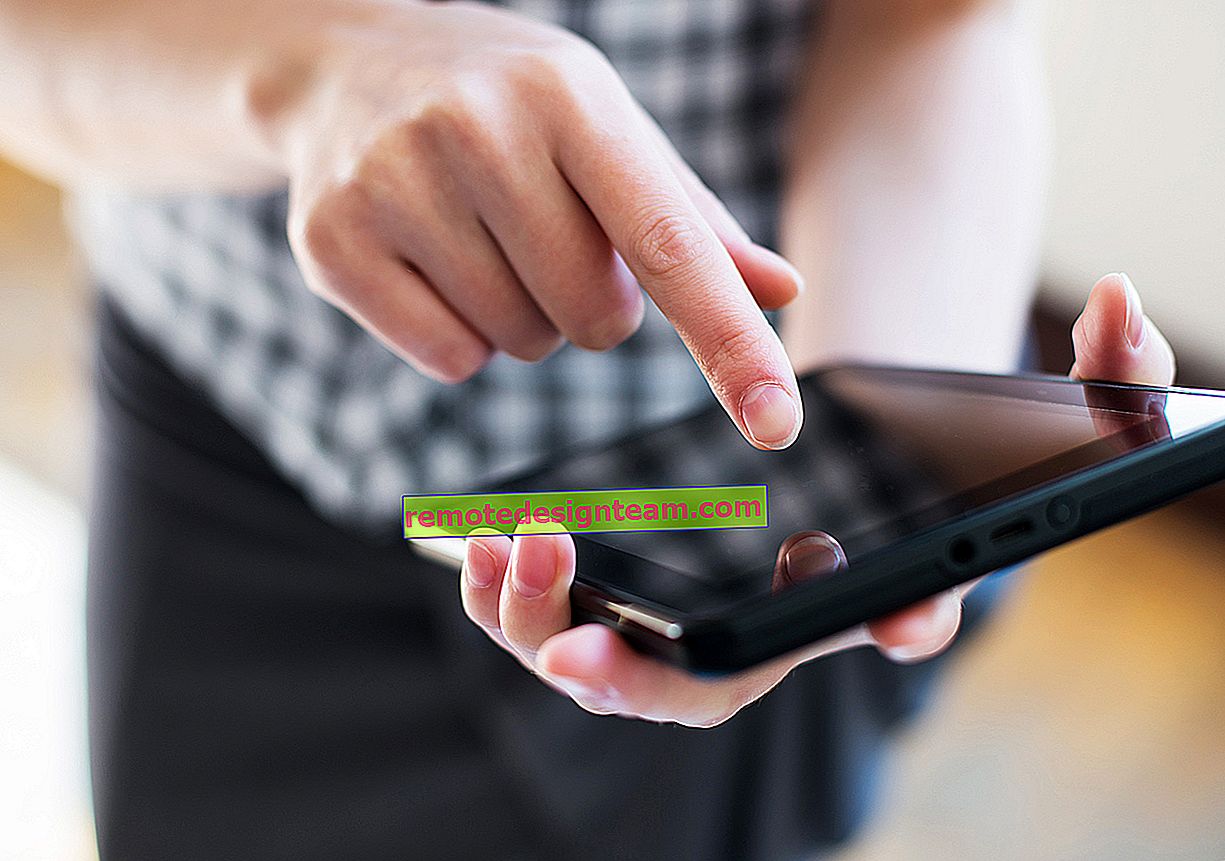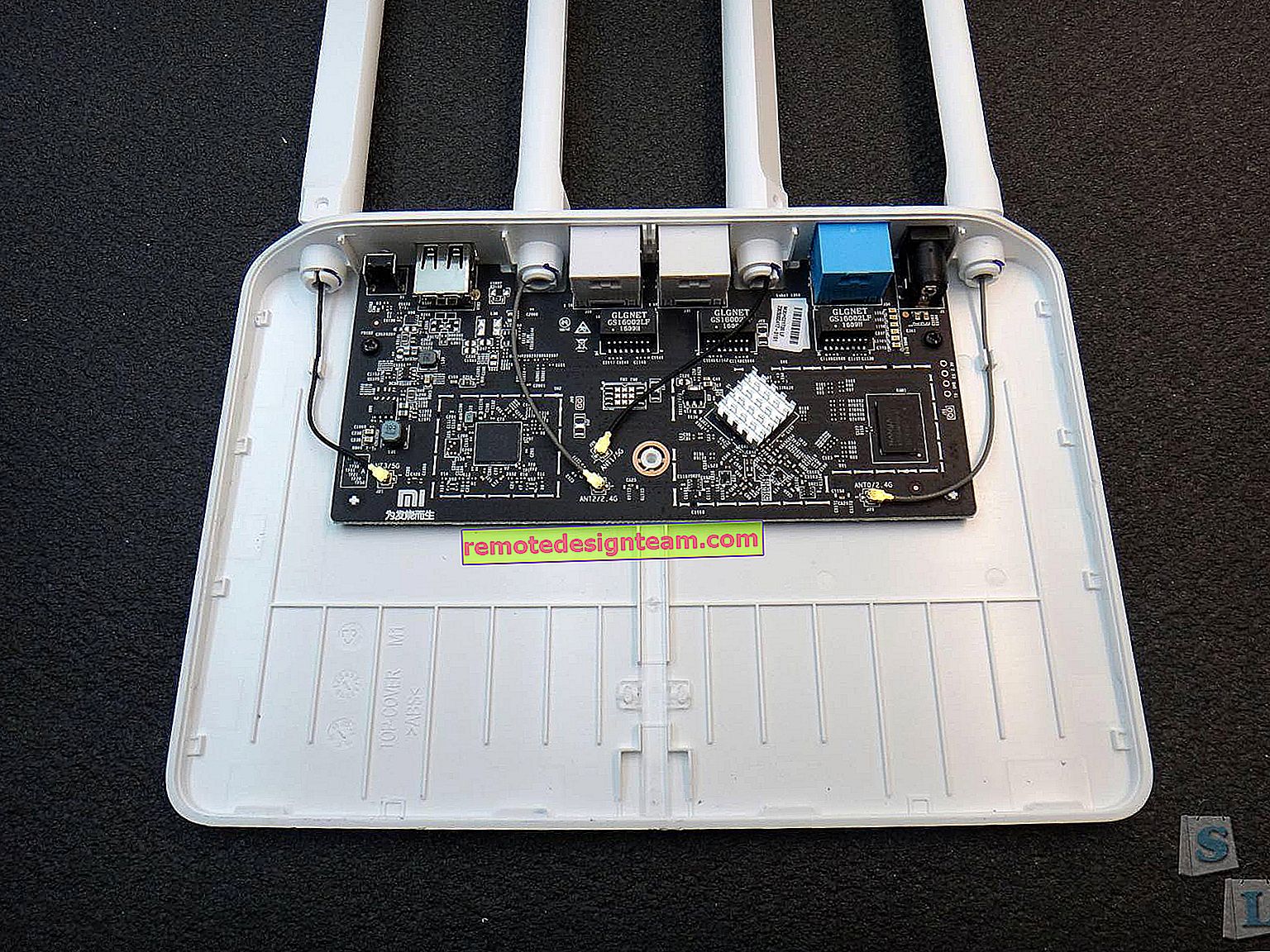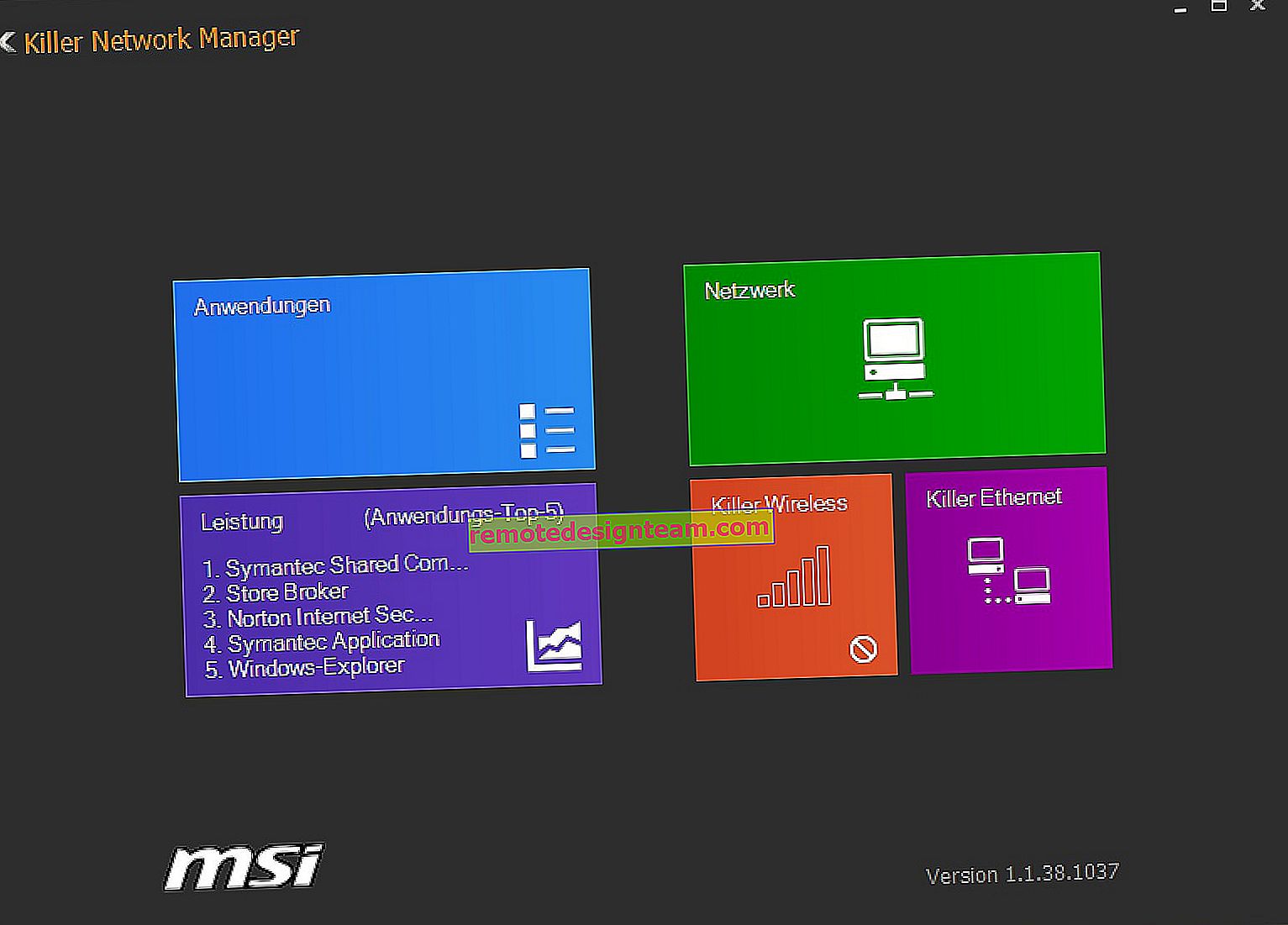TP-Link Archer MR400 Review - Penghala Wi-Fi Dual Band dengan Modem 4G LTE Buatan Dalam
Baris penghala TP-Link sudah mempunyai beberapa model dengan sokongan untuk kad SIM (dengan modem 3G / 4G LTE bawaan). Ini tidak termasuk penghala mudah alih. Model TL-MR6400 yang sudah saya tulis, Archer MR400 yang akan dibincangkan dalam artikel ini dan Archer MR200. Semua penghala ini hampir sama dari segi penampilan, tetapi sedikit berbeza pada ciri dan kemampuannya. Ciri umum dan utama mereka adalah modem LTE 3G / 4G terbina dalam dan, dengan itu, slot untuk kad SIM.
Kami mengambil TP-Link Archer MR400, memasukkan kad SIM mana-mana operator ke dalamnya, pasangkan penghala ke soket dan dalam satu minit kami mendapat akses ke Internet pada semua peranti kami. Walaupun sambungan internet tanpa wayar, kelajuannya cukup baik. Sudah tentu, kelajuan bergantung terutamanya pada kekuatan isyarat rangkaian 3G / 4G dan beban kerja stesen pangkalan pengendali. Tetapi kelajuan ini cukup untuk kerja yang selesa di Internet pada beberapa peranti pada masa yang sama. Malah untuk menonton video dalam talian dengan selesa. Sudah tentu, masuk akal untuk memasang dan menggunakan penghala TP-Link Archer MR400 di tempat-tempat di mana tidak ada sambungan Internet berwayar. Ini bukan sahaja kampung (di mana paling sering tidak ada Internet berwayar), tetapi juga rumah persendirian pinggir bandar, pondok musim panas (di mana biasanya tidak masuk akal untuk menjalankan Internet kabel, walaupun ada peluang seperti itu)beberapa perusahaan kecil, gudang, kemudahan pengeluaran, dan lain-lain Contohnya, untuk mengatur pengawasan video di kemudahan yang tidak ada cara untuk menjalankan kabel.
Archer MR400 juga boleh disambungkan ke Internet kabel. Ia boleh berfungsi bukan hanya dengan kad SIM. Setelah menukar router ke "Wireless Router Mode", port yang ditandatangani sebagai LAN / WAN berfungsi sebagai port WAN, di mana anda boleh menyambungkan kabel dari penyedia atau modem anda. Saya mengesyorkan membeli Archer MR400 hanya untuk menyambung ke Internet melalui rangkaian tanpa wayar 3G / 4G. Atau sekiranya anda mengetahui bahawa keupayaan untuk menyambungkan kad SIM mungkin berguna pada masa akan datang. Hanya dengan wang yang sama ada banyak pilihan untuk penghala lain, lebih kuat dan berfungsi. Sudah tentu, tanpa modem bawaan dan sokongan untuk kad SIM.
Spesifikasi TP-Link Archer MR400
Kelajuan tanpa wayar 2.4GHz hingga 300Mbps. Dalam julat 5 GHz hingga 867 Mbps. Archer MR400 V2 (versi perkakasan kedua) mempunyai dua antena Wi-Fi luaran. Mereka tidak boleh ditanggalkan. Dan dua antena 4G LTE dalaman. Dan jika saya tidak salah, maka dalam antena 4G Archer MR400 (versi perkakasan pertama) antena 4G luaran dan boleh ditanggalkan, dan antena Wi-Fi dimasukkan ke dalam casing penghala. Ini lebih baik (maksud saya versi perkakasan pertama), kerana mungkin menyambungkan antena luaran untuk meningkatkan penerimaan isyarat rangkaian mudah alih. Penghala ini mendakwa menyokong rangkaian 3G / 4G dari pelbagai jenis.
Port WAN dan LAN di penghala ini bukan gigabit. Kelajuan port maksimum hingga 100 Mbps. Penghala mempunyai tiga LAN dan satu port LAN / WAN. Tidak ada port USB. Tetapi ada 1 slot untuk kad SIM Mikro, yang tidak dapat dibanggakan oleh banyak router.
Ciri dan ciri lain:
- Butang terpisah untuk menghidupkan dan mematikan kekuatan router, rangkaian Wi-Fi dan butang WPS / Reset.
- Dua mod kerja: penghala 3G / 4G dan penghala tanpa wayar.
- Fungsi kawalan lebar jalur (QoS).
- Sokongan IPv4 dan IPv6.
- Rangkaian tetamu (satu dalam jalur 2.4 GHz dan satu dalam jalur 5 GHz)
- Sesuai dengan aplikasi Tether. Archer MR400 dapat dikonfigurasi dan dikendalikan melalui aplikasi dari peranti mudah alih.
- Kawalan ibu bapa.
- Melihat dan menghantar pesanan SMS dan arahan USSD.
Penghala mempunyai semua fungsi yang diperlukan. Menyiapkan dan menguruskan penghala anda adalah mudah. Antaramuka web yang ringkas dan intuitif, dan anda boleh mengakses tetapan utama melalui aplikasi Tether miliknya. Dan untuk menyambung ke Internet, anda hanya perlu memasukkan kad SIM ke dalam slot pada penghala. Dia sendiri akan melakukan tetapan yang diperlukan dan mula menyebarkan Internet.
Penampilan
TP-Link Archer MR400 hadir dalam pembungkusan yang dikemas kini. Kotak itu sendiri mengandungi maklumat mengenai penghala. Betul, dalam Bahasa Inggeris.

Pakej adalah standard. Satu-satunya perkara adalah bahawa selain router itu sendiri, penyesuai kuasa, kabel rangkaian dan arahan, terdapat juga penyesuai dari Nano SIM ke Micro SIM di dalam kit.

Penghala itu sendiri kecil. Sepenuhnya hitam. Panel depan diperbuat daripada plastik berkilat. Dengan plastik berkilat, keadaannya standard - cantik tetapi tidak praktikal. Tubuh ditutup dengan cap jari, habuk, dan kemudian juga calar. Bahagian bawah badan dan antena diperbuat daripada plastik matte.

Panel depan dicairkan dengan logo dan petunjuk syarikat TP-Link yang dapat dilihat hanya apabila penghala dihidupkan.

Panel belakang penghala dihuni sepenuhnya oleh butang dan port. Selain penyambung kuasa biasa, terdapat 4 port LAN (salah satunya digabungkan dengan port WAN) dan slot untuk kad SIM Mikro. Selain itu, ada tombol untuk mematikan dan menghidupkan rangkaian Wi-Fi dan butang WPS / Reset. Baiklah, butang Power On / Off.

Terdapat lubang kecil di bahagian bawah dan di blok untuk menyejukkan papan penghala. Terdapat juga lubang di mana anda boleh menggantung penghala di dinding. Baiklah, pelekat dengan maklumat kilang yang diperlukan. Termasuk dengan alamat antara muka web, nama kilang rangkaian Wi-Fi dan kata laluan.

Di kawasan pedalaman:

Penampilan, pemasangan, susunan kawalan - semuanya baik-baik saja dalam hal ini. Penghala cantik dan moden. Benar, lebih baik tidak menyentuh panel depan yang berkilat lagi.
Kelajuan sambungan internet melalui rangkaian 3G / 4G
Saya membuat pengukuran kelajuan sambungan Internet melalui rangkaian mudah alih. Pengukuran dilakukan ketika menyambung ke Internet melalui rangkaian 3G dan 4G (saya memilih rangkaian secara manual dalam tetapan penghala). Tetapi kelajuan dengan sambungan seperti itu lebih bergantung pada operator itu sendiri (beban kerja stesen pangkalan, dll.) Dan tahap penerimaan rangkaian mudah alih daripada pada penghala.
Pada rangkaian 3G, tahap isyarat saya di antara muka web adalah 100%. Terdapat tiga bahagian pada router itu sendiri.

Kelajuan sambungan 3G:

Pada masa yang sama, iPhone mempunyai penunjuk kelajuan yang hampir sama (penyedia yang sama dan di tempat yang sama). Dan juga melalui 3G, kerana saya belum menukar kad SIM.
Melalui rangkaian 4G, kelajuan berubah menjadi lebih tinggi, walaupun kekuatan isyarat saya jauh lebih buruk (25% di antara muka web) berbanding dengan rangkaian 3G. Hanya satu bahagian rangkaian yang menyala pada penghala. Dan ini terletak di pusat bandar besar. Kyivstar, ada apa?

Kelajuan sambungan:

Inilah hasilnya. Saya mengulangi bahawa kelajuan sambungan Internet sangat bergantung pada pengendali itu sendiri dan kekuatan isyarat rangkaian mudah alih. Sudah tentu, jika ada liputan 4G, maka lebih baik menggunakan rangkaian ini. Oleh kerana walaupun dengan tahap isyarat yang lebih lemah, kelajuannya beberapa kali lebih tinggi.
TP-Link Archer MR400 mengatasi tugasnya sepenuhnya. Hanya penghala yang ideal untuk mengatur akses Internet di tempat-tempat di mana tidak ada kemungkinan Internet kabel. Anda hanya memerlukan liputan kuasa dan 3G / 4G mudah alih. Penyediaan yang sangat mudah. Anda bahkan tidak perlu masuk ke tetapan penghala. Ia mula menyebarkan Internet sebaik sahaja menyambungkan kad SIM.